Puran Defragとは、Windows対応の無料デフラグソフトです。HDD(ハードディスクドライブ)を分析・デフラグして高速化することができます。また、起動中のデフラグが不可能または危険なMTF、レジストリ、ページプロファイルなどをWindows起動前にデフラグする『ブートタイムデフラグ』やスケジュール設定で任意の時間に自動的にデフラグする『自動デフラグ』も可能です。さらに、海外製ソフトですが日本語化することもできます。
目次
Puran Defragのダウンロード
下記URLより、インストーラーをダウンロードしてインストールして下さい。
http://www.puransoftware.com/Puran-Defrag-Download.html
Puran Defragの日本語化
本ソフトの言語は、デフォルト設定で英語になっているので、使いやすいように日本語化します。手順は以下の通りです。
1.日本語化ファイルのダウンロード
下記URLより、日本語化ファイルの入った圧縮ファイル「Puran_Defrag_7_7_1_Jp01.zip」をダウンロードします。
http://donkichirou.okoshi-yasu.net/download/Puran_Defrag.html
2.日本語化ファイルの実行
ダウンロードした圧縮ファイルを解凍したフォルダ内のOSに対応した日本語化ファイルをダブルクリックし、「はい」をクリックします。次に、「差分適用フォルダ入力」画面で本ソフトのインストールフォルダを指定して「OK」をクリックします。処理終了後、「閉じる」をクリックします。
※32bit版:Puran_Defrag_7_7_1_x86_Jp01.exe
※64bit版:Puran_Defrag_7_7_1_x64_Jp01.exe
※インストールフォルダ:C:\Program Files\Puran Defrag
Puran Defragの使い方:分析
本ソフトは、下記の手順で選択したドライブの分析を行うことができます。
<分析手順>
- メイン画面上部のドライブ一覧で分析するドライブをクリックして選択
- ドライブ一覧の下にある「分析」をクリック
※分析結果はメイン画面下部の「クラスタマップ」タブ・「最終レポート」タブに表示されます。
Puran Defragの使い方:デフラグ
本ソフトは、下記の手順で選択したドライブのデフラグを行うことができます。
<デフラグ手順>
- メイン画面上部のドライブ一覧でデフラグするドライブをクリックして選択
- ドライブ一覧の下にある「デフラグ」をクリック
Puran Defragの使い方:起動時のデフラグ
本ソフトは、下記の手順でWindows起動前にMTF、レジストリ、ページプロファイルなどをデフラグする『ブートタイムデフラグ』を行うことができます。
<ブートタイムデフラグ手順>
- メイン画面上部のドライブ一覧でデフラグするドライブをクリックして選択
- ドライブ一覧の下にある「ブートタイムデフラグ」→デフラグ後の各アクション項目をクリック
<アクション項目>
- 再起動-デフラグ-再起動
- 再起動-デフラグ-シャットダウン
- 再起動-デフラグ-再起動+ディスクチェック
- 再起動-デフラグ-シャットダウン+ディスクチェック
- 再起動-デフラグ-再起動+フルディスクチェック
- 再起動-デフラグ-シャットダウン+フルディスクチェック
Puran Defragの使い方:自動デフラグ
本ソフトは、下記の手順で選択したドライブにスケジュールを設定して自動的にデフラグ・ブートタイムデフラグを行うことができます。
<自動デフラグ手順>
- メイン画面上部の「自動デフラグ」タブをクリック
- 「自動デフラグ」画面左下の「追加」をクリック
- 「タイプを選択」画面で「自動デフラグ」をクリックして選択し、「次へ」をクリック
- 「自動デフラグ」画面でドライブを選択してデフラグ設定・スケジュール設定を行い、「次へ」をクリック
- 「名前を入力」画面で入力欄に名前を入力し、「終了」をクリック
※ブートタイムデフラグを自動的に行う場合は、手順3で「自動ブートタイムデフラグ」を選択して下さい。
Puran Defragのまとめ
無料のデフラグソフト「Puran Defrag」を紹介しました。インストールしたら、使いやすいように言語を日本語化しましょう。使い方としては、分析・デフラグ・ブートタイムデフラグはメイン画面の各ボタンをクリックするだけで実行できます。また、「自動デフラグ」のデフラグ設定や「その他の操作」タブから上級者向けの詳細なデフラグ処理設定も可能です。是非、使ってみて下さい。

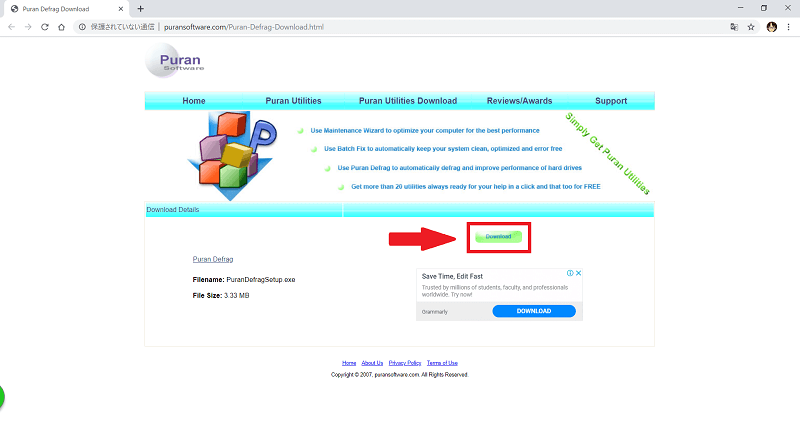
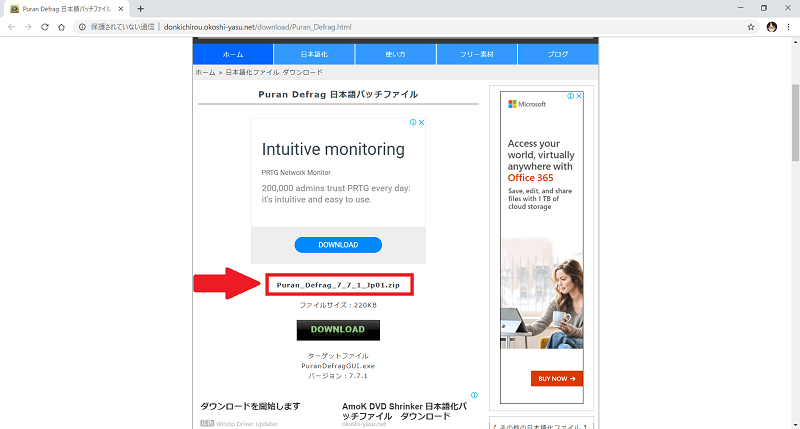
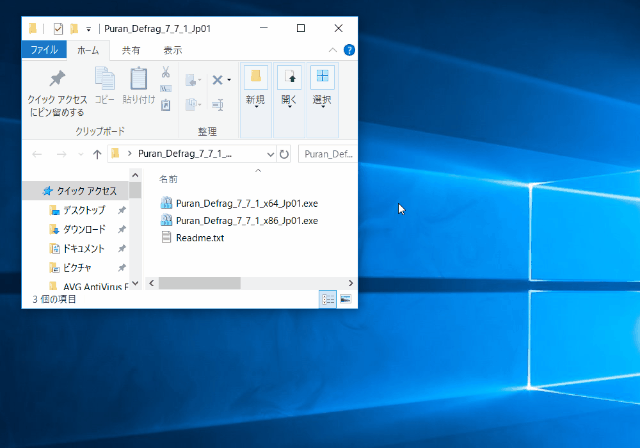
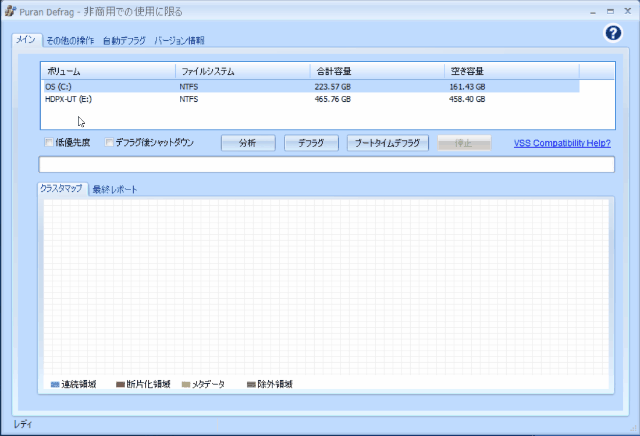
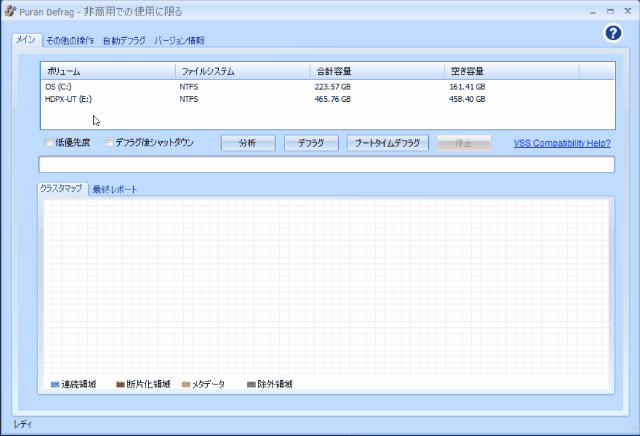
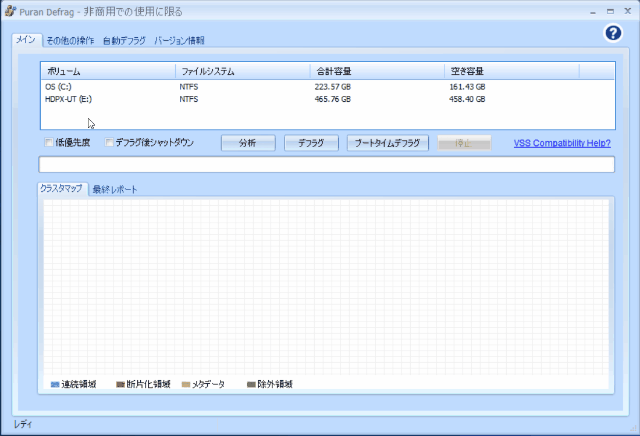
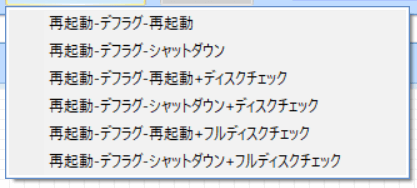
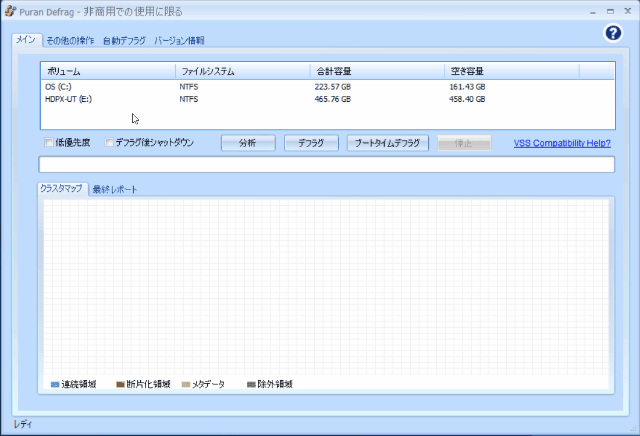
-3.jpg)




